华尚光电acan9800条码枪D版说明书使用教程(简体)
CMDD中文操作说明书

C MD D中文操作说明书Prepared on 21 November 2021分光测色计中文操作手册制定:TOMMY 日期:2004/05/18第三次修订本使用注意事项:操作环境:应在外界温度从5℃到40℃的环境中使用, 不能在温度变化迅速的环境中使用.不可以把仪器直接置於太阳底下或放在火炉附近.不可以在吸烟、有灰尘及有化学气体的环境下使用仪器.不能在有强磁性的环境下使用仪器.不能在海拔2000m以上地方使用仪器.CM-2600d/2500d是一室内用测试仪器, 不应在室外使用.白色校正板:由於白板数据是在温度23℃时测量得到的, 所以爲了得到更高精度的测量资料, 白板校正和测量应在温度23℃左右进行.保护好白板不能被刮伤或污染.白板不用时请盖好.孔径:不要用手去碰孔径的内表面, 不要刮伤或弄脏它.不用时把它放在白板校正盒中的孔径存放处.电源:在仪器不用时一定记得要关闭仪器电源开关.要经常用变压器(AC-A17)来供电.系统:不能让仪器受到巨烈的撞击或振动.爲了使仪器的积分球及测量孔免受污染, 在仪器不用时记得把仪器放置在白板校正盒上.不能在电视机、收录机等电器设备旁使用, 否则仪器会受到干扰.备用电池:仪器中测量之资料及各个设定的存储都依赖於仪器内的备用电池, 备用电池充足电後可一次性保存记忆体中内容个月, 充电时需5个小时才能充足.储存注意事项:CM-2600d/2500d必须存放在温度从0℃到45℃, 湿度小於80%的环境中.不能把CM-2600d/2500d放在汽车或汽车的尾箱中, 也不能直接放在太阳底下.不能把CM2600d/2500d放在吸烟、有灰尘和有化学气体的环境中.不要让灰尘进入到积分球中, 否则会影响仪器测量的精确度.在不用仪器时记得把白板盖好以免白板变色.在不用仪器时记得把孔径放在一个不直接见光的地方.在运输时记得把仪器放入到盒子中.如果在两周或更长时间不用仪器时, 记得把电池取出.清洁注意事项:不能用化学试剂如酒精或苯来擦仪器, 只能用干净、柔软的干布来擦.如果白板被污染, 同样用干净、柔软之干布拭擦; 如果无法清洁污点, 请联系美能达公司或专业人员.当孔径内表面或积分球被弄脏後, 请联系本公司.当CM-2600d/2500d被摔坏时, 请不要自已拆卸, 勿必请联系本公司或请专业技术人员维修.第一部分使用前的准备标准配件:白色校正板CM-A145标准孔径CM-A146(ψ8mm) CM-A147(ψ3mm) 备注:CMA146用於CN-2600d/2500dCM-A147只用於CM-2600d变压器 AC-A17输入电压:100到240 V ac(50/60Hz)输出电压:5 V dcRS-232C 通讯线 IF-A16※ 线长2米AA 型号电池(×4)可选配件:(无特别要求,需要单独购买)零点校正盒CM-A32 手提箱CM-A148CM-A149色彩品质控制软体“Spectra Magic”(CM-S9W)版本或更高印表机通讯线CR-A75功能介绍:1.观物镜※通过观物镜可以看清所测物.品的位置是否放置正确.2.观物镜开关※用来打开/关闭观物镜.备注: 当观物镜被打开时, 测量就无法进行.3.功能键※向左或向右旋转此功能键可选择所需的功能, 当选定好了後按下此键即可确定.4.LCD显示屏5.样品测量孔※ CM-2600d可通过更换孔径来改变测量孔径的大小.6.测量孔径选择开关※ CM-2500d型号分光仪无此开关.7.测量键. 8. 资料输出埠.9.电池盖. 10. 变压器插孔.11. 电源开关.白色校正板CM-A1451.盖子 * 用来保护白板2. 白色校正板* 在白板不用时记得用盖子盖住3. 孔径存放处* 用於存放不用的孔径准备工作孔径的安装及取下一. 安装孔径1. 把测量孔径放在测量孔上, 让孔径上突出的插销对准积分球上的标志2. 按积分球上指示方向旋动孔径, 直到旋不动爲止二. 取下孔径1. 按积分球上指示方向相反的方向旋动孔径, 直到旋不动爲止2. 取下孔径即可孔径的存放备注: 2600D在仪器的白色校正板CM-A145上有一个用於存放不用之孔径的装置,三. 存放孔径把孔径放在孔径存放的装置上,然後顺时针旋转孔径直到旋不动爲止四. 取下孔径先逆时针旋转孔径直到旋不动爲止, 再取下孔径清洁一. 白色校正板※当白色校正板弄脏後请用柔软的干布或透镜清洁液来清洁二. 孔径※用喷气球把孔径上灰尘吹干净三. 积分球1.把观物镜开关打开2.取下孔径3.用喷气球把积分内的灰尘吹干净*当积分球中的脏点用喷球无法吹干净时请联联系美能达。
HT9800-k2使用说明书
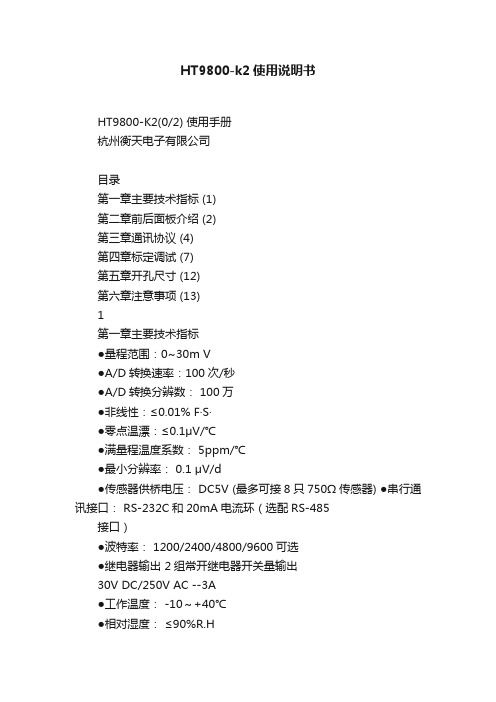
HT9800-k2使用说明书HT9800-K2(0/2) 使用手册杭州衡天电子有限公司目录第一章主要技术指标 (1)第二章前后面板介绍 (2)第三章通讯协议 (4)第四章标定调试 (7)第五章开孔尺寸 (12)第六章注意事项 (13)1第一章主要技术指标●量程范围:0~30m V●A/D转换速率:100次/秒●A/D转换分辨数: 100万●非线性:≤0.01% F·S·●零点温漂:≤0.1μV/℃●满量程温度系数:5ppm/℃●最小分辨率:0.1 μV/d●传感器供桥电压: DC5V (最多可接8只750Ω传感器) ●串行通讯接口: RS-232C和20mA电流环(选配RS-485接口)●波特率: 1200/2400/4800/9600可选●继电器输出 2组常开继电器开关量输出30V DC/250V AC --3A●工作温度: -10~+40℃●相对湿度:≤90%R.H●电源: AC187~242V,49~51Hz●保险丝: 750 mA●功耗: 15W●超载范围:F·S· +9d●外形尺寸:152×145×76●重量: 1.5kg前面板示意图一、前面板指示灯介绍:显示窗口左面6个指示灯为输入输出指示灯,当对应通道工作时,指示灯亮。
其中上面2个IN1 、IN2为输入通道状态指示灯,下面4个OUT1~OUT4为输出通道状态指示灯。
显示窗口下面6个指示灯为称重状态指示灯:1、[稳定]指示灯:灯亮表示称重显示值稳定,可以读数。
2、[称重]指示灯:灯亮表示显示重量值。
此时,我们称其为称重状态。
3、[运行]指示灯:保留。
4、[零位]指示灯:灯亮表示称重值为零。
5、[超量]指示灯:称重显示值超出量程。
6、[mA ]指示灯:毫安显示显示串口右面2个指示灯为重量单位指示灯:1、[ kg ]指示灯:灯亮表示称重值为千克。
2、[ l b ]指示灯:保留。
二、前面板按键介绍:0~9:数字键F1: 继电器动作重量设定按键,具体设定请看第10页。
无线吊秤中文说明书9800-A讲解
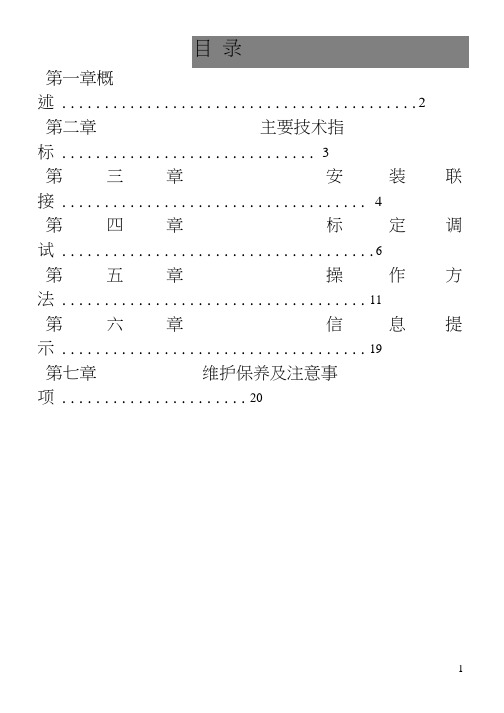
第一章概述 (2)第二章主要技术指标 (3)第三章安装联接 (4)第四章标定调试 (6)第五章操作方法 (11)第六章信息提示 (19)第七章维护保养及注意事项 (20)1第一章概述本公司生产的HT9800-F1+型无线数传式称重显示器,采用MCS-52系列单片微处理器、高速高精度逼近式A/D转换新技术以及高抗晃动滤波技术,结合现代无线电技术,具有很高的可靠性, 良好的精度和完善的软件功能。
本显示器适用于无线传输式电子吊钩秤。
特点1、HT9800-F1+仪表山秤体的A/D发射盒和体积小巧非常适合便携使用的显示器组成。
2、全钢结构外壳,耐撞击,抗电磁干扰能力强。
3、特有的抗晃动数字滤波新技术,使吊秤重量显示更稳定。
4、新研究的误码处理新技术,使数据传输准确、可靠无误码。
5、使用5V/10mW发射功率模块,在无阻挡的环境下测试最大传输距离520m。
传输频率为433MHz,有32个频点可以选择。
6、釆用工业级芯片制造,可以在-40〜+8亍C的环境下使用。
7、用6V/3Ah锂电池供电(DA/D发射盒(接1只传感器)耗电67mA理论上可用59h (2)F1+显示器(不打印时)耗电80mA理论上可用50h⑶传感器供桥电压为5V,可以接10个350Q传感器。
8、采用背光液晶显示,白天晚上清晰可见。
同时带有电池电量显示功能,及时提醒用户充电。
9、能贮存多达2666次称重记录,可查询贮存的称重记录。
10、具有设皮和去皮功能,累计显示和累计打印功能。
11、内置EPSON M-150微型打印机,有多种打印设置功能。
12、配有RS-232C和20mA电流环串行通讯接口。
可接计算机和大屏幕显示器。
13、多种错误信息提示功能。
14、具有高可靠的数据断电保护功能及万年历时钟功能。
15、7.2V开关电源充电(带指示灯),充满自动停止充电。
笫二章主要技术指标和功能0~12mV 100 次/S 100万 <0.01% F S- W0.1 M V/°C 5ppm/ °C 0. 1 u V/d DC5V433MHZ 有32个频点可选无阻挡时不小于450mRS-232和20mA 电流环1200、2400、4800、9600bps 可选 •显示器充电一次待机工作时间 W50h (配串行通讯接口时)-40 〜+85°C 6V/3Ah 锂电池 260X185X55 mm•量程范围:• A/D 转换速率: • A/D 转换分辨数:•非线性: •零点温漂: •满量程温度系数: •最小分辨率: •传感器供桥电压: •无线电频率 •无线传送距离 •串行通讯接口: •波特率: •工作温度: •电源: •外形尺寸:第三章安装联接 一、秤体A/D 发射盒接口定义如下二、便携式显示器接口1、RS-232C 串行通讯接口和20mA 电流环串行通讯接口 釆用DB-9芯针连接器,其针位定义如下:⑴连续发送称重值⑵波特率:1200、2400、4800、9600bps 可选 ⑶串行通讯的数据格式10位:1位起始位(0),8位数据位(D0〜D7), 1位停止位(1)⑷帘行通讯发送的重量数据为ASCII 码,每次发送12个字节。
DENSO BHT-8000D药监网手持终端及企业端软件使用方法

DENSO BHT-8000D药监网手持终端及企业端软件使用方法1.按终端左下角PW键打开终端2.操作员编号为1234,按ENT键确认3.操作员密码为12345678,按ENT键确认进入主界面4.这里以采购入库为例:按1键主要功能,出入库的操作都在主要功能内进行按1键主要功能按1键核销入库按3键采购入库按1键采购数据入库按1键或2键选择药片种类(特药与普药)药监码采集方法:(1)根据操作要求输入企业入库单号,需要重复输入两次(按终端右下角SF键可切换至字母键盘。
如需取消可再按一次)(2)按F4(将光标移到下一个数字输入出)(3)输入完成后下一步为药品药监码的扫描:1).按住终端两旁的按键出现红色扫描线,对准药监码扫描,听到滴滴两声提示音说明扫描成功2).将屏幕上的数据与企业入库单上的数据进行核对(单据编号与入库数量),3).核对无误后按C键返回4).再次将采集到的数据与企业入库单进行核对,核对无误后5).按ENT→6).再按C→7).再按3次0回到主界面,进入系统功能7.准备进行数据上传按3.进入系统功能按1.数据通讯按3.业务数据上传按1或按2.普药业务或特药业务数据上传按ENT确定上传到此终端先暂停操作8.数据上传:(1)将终端与电脑数据线连接(2)插入USBKEY(3)打开药品监管系统——企业端,输入用户名,密码,按登陆,输入数字KEY 密码点击登录,稍等片刻登陆成功(4)点击左侧导入导出功能键,点击导入普药或特药出入库单,出现提示手持终端是否准备就绪,此时终端与电脑连接完成就点选“是”(5)终端屏幕出现提示:上传业务数据吗?上传选ENT键确认(6)数据开始上传,出现传输成功提示,点确定7.点击左侧入出库管理:(1)截止日期处选择当天日期(2)点击查询(3)出现已采集数据,点击详细信息(4)点击发货单位旁的放大镜标志,(5)跳出往来单位信息对话框,点击查询(6)在名称处请选择提示,此时选择收发货单位→点击保存→点击返回(7)勾选要上传的文件,勾选完毕点击上传(8)上传完成后点击处理状态查询,点击查询,查看上传是否成功。
药监扫码枪操作手册
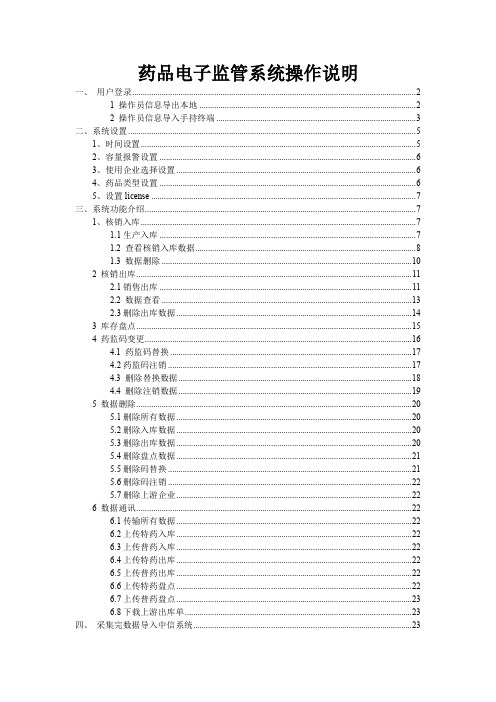
药品电子监管系统操作说明一、用户登录 (2)1 操作员信息导出本地 (2)2 操作员信息导入手持终端 (3)二、系统设置 (5)1、时间设置 (5)2、容量报警设置 (6)3、使用企业选择设置 (6)4、药品类型设置 (6)5、设置license (7)三、系统功能介绍 (7)1、核销入库 (7)1.1生产入库 (7)1.2 查看核销入库数据 (8)1.3 数据删除 (10)2 核销出库 (11)2.1销售出库 (11)2.2 数据查看 (13)2.3删除出库数据 (14)3 库存盘点 (15)4 药监码变更 (16)4.1 药监码替换 (17)4.2药监码注销 (17)4.3 删除替换数据 (18)4.4 删除注销数据 (19)5 数据删除 (20)5.1删除所有数据 (20)5.2删除入库数据 (20)5.3删除出库数据 (20)5.4删除盘点数据 (21)5.5删除码替换 (21)5.6删除码注销 (22)5.7删除上游企业 (22)6 数据通讯 (22)6.1传输所有数据 (22)6.2上传特药入库 (22)6.3上传普药入库 (22)6.4上传特药出库 (22)6.5上传普药出库 (22)6.6上传特药盘点 (22)6.7上传普药盘点 (23)6.8下载上游出库单 (23)四、采集完数据导入中信系统 (23)1 手持终端数据导出到本地 (23)一、用户登录(1)、出厂的机器已下装过程序,所以可在用户登录界面直接按退出键进入通讯状态。
如下图左,按退出键进入到通讯状态,如下图右。
2 操作员信息导出本地注:操作员信息必须导入手持终端,否则手持终端无法登录药监程序。
机器出厂会事先下装好测试的操作员数据,默认的操作员编码为“1111”,密码为“1234”。
可用此编码和密码登录,最好是按下面操作完成操作员的下装,以免采集后数据无法上传到中信系统!(1)、登录药监客户端—>可在“信息管理”中的“操作人员管理”中新增或修改操作员的编号和密码。
条码扫描器使用说明2

S850扫描枪使用提示
关于自动感应: 1、扫描枪默认为手动按键扫描模式; 2、如需开启自动感应模式,须扫描快速操作指南里“自动感应模式 ”的对应条码,关闭自动感应模式则扫描一下“正常读取模式”即 可; 3、设备处于自动感应模式下,当物体靠近感应区时,扫描枪会自动 感应到物体,启动扫描头进行读码,最长读码时间为2秒,物体远离 感应区在靠进时进行第二次读码;
S850日常保养及使用故障分析
二、优博讯S850有线条码扫描器使用常见故障现象及原因 1、不能读取条码? A、没有打开识读这种条码的功能。 B、条码不符合规范,例如缺少必须的空白区,条和空的对比度 过低,条和空的宽窄比例不合适。 C、阳光直射,感光器件进入饱和区。 D、条码表面复盖有透明材料,反光度太高,虽然眼睛可以看到条码 ,但解码器识读条码严格,不能识读。 E、硬件故障:引擎板不良。 2、读取一个条码后,扫描器死机? A、由于扫描器的保护功能,如果读取的条码数据传输错误,会自动 进入保护状态,从而防止数据丢失。如果把没有传输成功的数据读 取后,扫描器可以重新使用。如果发生这种现象,请仔细检查设备 的连接、协议是否正常。确认无误后,关掉扫描器,再打开就可以 从新正常使用。
第二章
S850设备使用说明
S850扫描枪图示
S850扫描枪使用方法
连接电缆线的方法: 1、关闭设备电源; 2、参考右图,连接设备和阅读器; 3、检查连接是否正确,连接处是否稳固; 4、打开设备电源。如连接正确,阅读器的 蜂鸣器和LED 灯会发出声光提示。
扫码使用方法说明 扫描枪发出的红色瞄准光尽量位于条码正中,即将扫描枪对准条码, 按动按键,使红色瞄准光位于条码的正中。如果条码较小,尽量使扫 描枪靠近条码;条码较大,扫描枪应离条码适量远一些。打印在反光 强度高的纸质或者覆盖塑料膜的条码,尽量以某一倾斜角度瞄准条码 (即不90度正对条码)。
8000使用说明书

CPT-8000系列手持终端使用说明书公司简介欣技资讯股份有限公司,成立于1988年,在台湾是条码行业为数不多的上市公司.主要从事设计、生产以及销售自动识别与数据采集产品及系统。
公司致力于服务全世界的企业,寻求增加操作便利性和创造商业价值。
欣技资讯目前在欧洲、美洲、澳洲和亚洲都有分公司和合作者。
这个不断成长的营销网络可以迎合在不同的领域和工业应用上的各种需求,公司的主要产品都以CipherLab为商标名称。
欣技投入极大的资源致力于研究光学、电子学、机械工程学、通信技术、软件以及工业应用。
公司的工程师凭借渊博的知识和丰富的经验与他们的合作者们紧密协作在设计、工艺和系统上来满足广大客户的需求,并提供及时有效的服务。
公司为了增加效率,保证质量,在制造能力和加工处理上投入了很多的精力。
欣技产品通过了ISO9001的鉴定,为大家提供物美价廉的产品,并能灵活及时的交货。
合作和OEM欣技产品的公司有很多,包括卡西欧、日本精工株式会社、7-Eleven、美国康柏公司、Family Mart、先锋和码捷。
产品简介欣技CPT-8000系列手持终端外形优雅、体积轻巧,可使用“C”、“BASIC”,和基于Windows的应用程序产生器进行程序开发。
红外线、RF基站、串行接口多种可选传输方式。
抗摔、抗震、抗干扰能力强,适用于库存货物管理、货物流通管理等场合,是理想的零售业应用。
CPT-8000系列包括如下产品:CPT-8000L(激光)、CPT-8000C(红光)、CPT-8001L(激光)、CPT-8001C(红光)。
装箱清单1.欣技数据采集器一台2.通讯底座一个3.使用手册一本4.光盘一张如发现上述物品不全,请您与当地经销商联系目录1注意事项 (5)1.1使用事项 (5)1.2售后服务承诺 (6)2组件说明 (7)2.1CPT8000标准配置 (7)2.2CPT8001标准配置 (8)2.3CPT8000/8001选配设备 (9)2.4各部件说明 (9)3CPT8000系列规格说明 (10)4使用入门 (13)4.1按键功能 (13)4.2电源 (14)4.2.1CPT8000电池的安装 (14)4.2.2CPT8001电池的安装 (14)4.2.3充电底座的安装 (15)4.3手提带 (16)4.4条形码阅读操作 (17)4.5系列菜单及设置 (18)4.5.1版本信息 (18)4.5.2时钟设置 (18)4.5.3背光设置 (19)4.5.4CPU速度设置 (20)4.5.5自动关机设置 (20)4.5.6开机模式 (21)4.5.7按键提示音设置224.5.8密码设置224.5.9字体234.5.10恢复系统默认设置244.6系统测试244.7内存254.8电源 (25)4.9程序下载 (26)5故障排除 (27)5.1不能正常开机 (27)5.2显示屏不显示 (27)5.3字体显示不正常 (27)5.4不能传输数据或程序 (28)5.5工作不正常 (28)6CPT8000系列光盘 (28)1注意事项1.1使用事项显示屏机器保养请勿重压或撞击显示屏,以免请用干软的布清洁保养本机。
HT9800校准方法

10
按[1]
按[输入]
显示[F4*]
显示[F4 1]
F4-打印机种类
0-不接打印机
1-24针打印机
比如:F4=1
11
按[5]
按[输入]
显示[F5*]
显示[F5 5]
F5-串行通讯的波特率
1-600
2-1200
3-2400
4-4800
5-9600
比如F5=5即波特率为9600
参数设置结束,返回称重状态
按[2]
按[输入]
显示[F2*]
显示[F2 2]
F2-开机置零范围
1-2%F.S
2-4%F.S
3-20%F.S
4-50%F.S
5-100%F.S
比如F2=2
9
按[3]
按[输入]
显示[F3*]
显示[F3 3]
F3-按[置零]键的置零范围
1-2%F.S
2-4%F.S
3-20%F.S
4-50%F.S
5-100%F.S
注:每一步设置参数的操作,如不需要修改该项参数均可按[退出]键,直接进入下步设置参数的操作。
2、标定和补偿标定(在操作该步前,请先通电预热15分钟)
1)、标定
步骤
操作
显示
说明
1
按[标定]
按[8][8][8]
[8][8][8]
按[输入]
显示[]
显示[888888]
在称重状态下,按[标定]键,按数字键输入6位密码,初始设置为888888,用户可自行修改。
数字滤波强度设置(1~5)
称重稳定条件好时选择小值
称重稳定条件差时选择大值
通常选择2
- 1、下载文档前请自行甄别文档内容的完整性,平台不提供额外的编辑、内容补充、找答案等附加服务。
- 2、"仅部分预览"的文档,不可在线预览部分如存在完整性等问题,可反馈申请退款(可完整预览的文档不适用该条件!)。
- 3、如文档侵犯您的权益,请联系客服反馈,我们会尽快为您处理(人工客服工作时间:9:00-18:30)。
如何正确使用条形码阅读器:1、在条形码阅读器和条形码保持一定的倾角,以达到最佳效果。
2、在条形码阅读器和条形码间的角度不能为90度,否则不能正常读码。
3、务必让条形码被完整扫描,确定阅读器能正确扫读。
介绍说明:该条形码扫读设备为计算机信息系统提供精确,易用和快速的记录入和存入的完备的解决方案。
本产品提供完整的接口方式以适应各类主机的计算机系统包括:KeyboardWandRS-232Dual RS-232USBOTHERS所有译码器的参数设定都可通条形码的扫描来完成,并保存在存储内存中,在关闭电源后仍保留设置。
产品各项功能未全部在本手册中列出,请您与供货商联系以获得更多详细资料。
所有权利,包括本说明手册最终解释权由本公司保留。
目录由PC键盘 (4)性能 (5)使用高级设定模式设置条码阅读器 (6)设定种类列表 (7)编辑键值 (8)扫描功能-1 (9)输出模式蜂鸣器扫描功能-2 (10)条码图像正反设定添加条码ID(条码辩别代号)条码读取触发模式扫描介面一键盘 (11)PC输入模式传输速度键盘国家语言扫描介面—串口-1 (12)波特率握手协议扫描介面—串口-2 (13)数据位停止位校验位扫描光笔—光笔 (14)传输速度条码图像正反设定CODE 11CODE 39条码符号的开启/关闭-1 (15)CODE 93COD ABAR交叉25码工业25码条码符号的开启/关闭-2 (16)MSI/PLESSEYUPC/EAN条形码符号的设定-1 (17)CODE 11CODE 39条形码符号的设定-2 (18)CODE 93CODE 128CODABAR条形码符号设定-3 (19)CODABAR交叉25码工业25码条形码符号设定-4 (20)MSI/PIESSEYUPC/EAN条形码符号设定-5 (21)UPC/EAN条形码符号设定-6 (22)UPC/EANISSN编辑设定条码 (23)条码字符一般/特别设定 (24)条码字符的末端字符设定 (25)动作描述 (26)选项编号和描述 (27)F1-接口选项F2-CODE 39选项F2-UPC/EAN选项 (28)F2-UPC/EAN补充选项F2-CODE 93选项 (29)F2-CODE 128选项F2-CODABAR选项F2-交叉25码选项 (30)F2-工业25码选项F2-MSI选项F2-CODE 11选项 (31)F2-激光器/CCD选项F4-定义一般值的对应选项 (32)F3-编辑设定条码 (33)F4-格式组合设定条码 (34)F5-字符串条码设定 (35)附录-A (36)附录-B ALT组合键的表格 (37)附录-C解码器插脚排线和规则说明 (38)附录-D故障问题和报错提示音 (39)由PC键盘设定KBW或KBW/RS-232接口的阅读器性能:*基本安装、键盘、串口、仿真接口设定*高级键盘接口、兼容NOVELL*从你的PC键盘或扫描设定条形码进行基本设置*超过180项参数选项*自动克隆条形码阅读器少于10s,每小时超过300个条形码阅读器*自动选择输出的计算机*可以在不接键盘的情况下使用*支持超过20个不同国家的键盘输出*在键盘上制定条形码数据成任何按键值*支持编辑(操作包括插入字符串,过滤,改变形态等)*可设定前后缀和终止符*读/不读指示器(蜂鸣器和LED)*扫描输出使用高级译码运算法则*超大的ASCII码支持Code128*低耗电量使用高级设定模式设置条形码阅读器条形码阅读器能通过用户的计算机键盘来进行相关设置,条形码阅读器必须接入计算机和接通电源来进入设定模式,首先接通电源检测以下几个键是否正常:Left-Control ,Caps Lock, Right-Shift ,and Backspace1-or-Left-Control,F2,Right-Shift,and Backspace2当你释放这些键,条形码阅读器会发出一个连续的蜂鸣,LED变成绿色并在文本窗口出现以下信息:F1-F10=Options,Use ARROW KEYS to Toggle/Move ,ESC=Exit确保你有足够的空间作为命令行为条形码阅读器编程,我们推荐把命令定位在根目录,或用编辑器建立一个新档,这样将允许条形码阅读器使用所在计算机的字符进行设定。
举例:在Windows建一个窗口文件并在OS/2中建一个记事本档注意:需要进入键盘设定模式,你必须首先扫描这个条形码。
Enter Setup Mode注意:此页面只针对KBW接口的阅读器,不实用于RS232接口阅读器。
编辑键值下列表格有多个选项,UP和DOWN和Enter可以从一个选项转到下一个选项,除了UP和DOWN键,加传输速度就按CTRL+(+)。
注意:在连续5分钟内没有任何设置动作,条形码阅读器会自动退出设定模式并保存所有更改。
如下部分文档是所有种类设定和子项设定中和个别选项,下列选项名是缺省设定选项,添加了缺省设定选项,这些键用于编辑和列出正确的选项名称,键图标的意思如下:扫描功能-1显示版本号恢复出厂设置输出模式键盘/USB模式串口模式光笔模式重置蜂鸣器关闭声音开启声音声音变小省电模式扫描功能-2条形码图像正反设定反转条码图像—开启反转条码图像—关闭添加条形码ID(条形码辨别代号)发送条码ID符—禁用发送条码ID符—启用发送条码ID符—复位开启在条形码后添加ID符条形码读取触发模式单次扫描模式单次无触发模式多重扫描模式多重无触发模式自动连续扫描模式脉冲模式PC输入模式自动侦测模式扫描设定2个通过传输速度传输速度—0 传输速度—25键盘国家语言美国德国法国全球通用波特率2400 48009600 19200握手协议无XON/OFFRTS/CTS ACK/NAK握手超时—2秒握手超时—5秒扫描接口—串口-2数据位8 7停止位1 2校验位无奇校验偶校验MARKSPACE 重置扫描接口—光笔开启CODE 128 光笔模式关闭CODE 128 光笔模式传输速度传输速度—最快速度(0)传输速度—最慢速度(3)光笔模式条等级条=1(高)条=0(低)CODE 11开启CODE 11 关闭CODE 11CODE 39开启CODE 39 关闭CODE 39开启全ASCLL码模式关闭全ASCLL码模式条形码符号的开启/关闭—1CODE 93开启CODE 93 关闭CODE 93开启CODE 128 关闭CODE 128开启CODE 128 ISBT 关闭CODE 128 ISBTCODABAR开启CODABAR 关闭CODABAR交叉25码开启交叉25码关闭交叉25码工业25码开启工业25码关闭工业25码条形码符号的开启/关闭—2MSI/PLESSEY开启MSI码关闭MSI码UPC/EAN开启UPC—A 关闭UPC—A开启UPC—E 关闭UPC—E开启EAN—13 关闭EAN—13开启EAN—8 关闭EAN—8条形码符号设定—1CODE 11设定CODE11的身份字符为—‘m’设定CODE11的身份字符为—‘z’开启CODE11解码的多次验证关闭CODE11解码的多次验证CODE 39引导字符—无引导字符‘+’开启传送开始/停止字符关闭传送开始/停止字符设定CODE11的身份字符为‘a’设定CODE11的身份字符为‘z’开启CODE39解碼的多次验证关闭CODE39解碼的多次验证条形码符号设定—2CODE 93设定CODE93的身份字符为‘h’设定CODE93的身份字符为‘z’开启CODE93解码的多次验证关闭CODE93解码的多次验证CODE 128设定CODE128的身份字符为‘g’设定CODE1128的身份字符为‘z’开启CODE128解码的多次验证关闭CODE128解码的多次验证CODABAR开启传送开始/停止字符关闭传送开始/停止字符开启允许CODABAR条形码宽的空隙关闭允许CODABAR条形码宽的空隙条形码符号设定—3CODABAR设定CODABAR的身份字符为-k 设定CODABAR的身份字符为-z开启CODABAR解码的多次验证关闭开启CODABAR解码的多次验证交叉25码设定交叉25码的身份字符为-i 设定交叉25码的身份字符为-z开启交叉25码解码的多次验证关闭交叉25码解码的多次验证工业25码设定工业25码的身份字符为-j 设定工业25码的身份字符为-z开启工业25码解码的多次验证关闭工业25码解码的多次验证MSI/PLESSEY设定MSI ISBN的身份字符为-f 设定MSI ISBN的身份字符为-z开启MSI码解碼的多次验证关闭MSI码解碼的多次验证UPC/EAN开启UPC-E转换成UPC-A码关闭UPC-E转换成UPC-A码开启UPC-A转换成EAN-13码关闭UPC-A转换成EAN-13码开启EAN-13码转换成ISBN码关闭EAN-13码转换成ISBN码设定UPC-A的身份字符为-b 设定UPC-A的身份字符为-zUPC/EAN设定UPC-E的身份字符为-c 设定UPC-E的身份字符为-z设定EAN-13码身份字符为-e 设定EAN-13码身份字符为-z设定EAN-8码身份字符为-d 设定EAN-8码身份字符为-z设定ISBN码身份字符为-f 设定ISBN码身份字符为-z关闭UPC/EAN码附带码UPC/EAN码添加两位附带码UPC/EAN码添加五位附带码UPC/EAN码添加两位和五位附带码UPC/EAN开启UPC/EAN码解碼的多次验证关闭UPC/EAN码解碼的多次验证ISSN 开ISSN 关编辑设定条形码隐藏首个字符恢复隐藏最后一位字符恢复滤除条形码前的空位恢复滤除条形码后的空位恢复过滤‘-’字符关闭过滤‘-’字符条形码首位插入‘0’字符恢复条形码字符一般/特别设定一般条形码里的字符‘1’用‘ONE’替换关闭条形码里的字符‘1’用‘ONE’替换一般CODE39码里的字符‘2’用‘TWO’替换关闭CODE39码里的字符‘2’用‘TWO’替换一般条形码里的字符‘0’用‘A’替换关闭条形码里的字符‘0’用‘A’替换特殊按键映射F3对应‘0’关闭特殊按键—映射F3成‘0’特殊按键—映射键盘ENTER对应‘2’关闭特殊按键—映射键盘ENTER对应‘2’条形码字符的末端字符设定加后缀—回车加后缀—跳行加后缀—回车加跳行取消后缀—回车CODE 128码回车CODE128码跳行CODE128码回车加跳行CODE128取消回车CODE39码加后缀TAB 取消CODE39码加后缀TAB在条形码前添加’STX’标识符在条形码后添加’ETX’标识符动作描述A 显示条形码阅读器的硬件版本信息B 恢复条形码阅读器或恢复缺省选项C 进入键盘设定模式-应用于键盘模式选项编号和描述;F1接口选项选项;F2-Code39选项选项;F2-UPC/EAN选项选项选项;F2CODE-93选项选项;F2 CODE 128 选项选项;F2 CODABAR 选项;F2 交叉25码选项;F2-工业25码选项选项;F2-MSI选项;F2 CODE 11选项;F2 –激光器/CCD选项;F2 –激光器/CCD选项选项;F2-激光器/CCD选项;F4 -定义一般值的对应选项,表格列出一个字符对应一个条形码,当条形码被扫读时,这些特定字符;F4格式组合设定条形码;F5-字符串条形码设定附录A 特殊字符:特殊的字符表列出的是一连串的字符和$特殊字符组成,$特殊字符可用于任何的编码器的输入,在HEX 栏里找出你需要插入的字符。
